Tipografi dalam gambar dapat memengaruhi orang yang melihatnya dengan menjelaskan detail-detail dan informasi secara sistematis. Ketika orang menambahkan teks ke dalam gambar, hal tersebut akan langsung menarik audiens melalui koneksi psikologis. Para profesional pastinya menggunakan font dan warna yang sesuai saat menambahkan tipografi.
Jika Anda juga ingin menambahkan teks ke dalam gambar, artikel ini akan membahas 2 photo text editor yang handal untuk para pengguna online dan smartphone. Selain itu, kami juga akan menjelaskan langkah-langkah yang lengkap untuk menggunakan editor-editor tersebut dengan cepat.
Bagian 1: Bagaimana Cara untuk Mengedit Teks di Foto Secara Online?
Apakah Anda ingin menambahkan dan mengedit teks pada foto secara online? Gunakan Wondershare PixStudio sebagai aplikasi photo text editor yang luar biasa untuk menambahkan teks ke gambar dengan mudah. Anda dapat mendesain gambar, thumbnail YouTube, dan grafis dengan menambahkan teks yang modern dan keren ke dalamnya. Antarmuka pengguna dari PixStudio photo text editor online cukup sederhana dan mudah untuk digunakan, bahkan mereka yang bukan profesional dapat mendesain gambar mereka kapan saja.
Anda dapat menggunakan template yang tersedia dalam berbagai kategori, seperti undangan, poster, dan postingan media sosial. Kemudian, Anda dapat memilih font, warna, gaya dan ukuran teks melalui opsi-opsi yang ada dan dapat membuat gambar Anda menjadi menarik dengan mudah. Elemen-elemen dari template yang sudah disediakan sangat menarik perhatian dan dapat membuat gambar Anda menjadi tampak artistik tanpa perlu bersusah payah.
Setelah selesai melakukan perubahan, Anda dapat mendownload gambar teks yang dikustomisasi hanya dalam beberapa detik. Berikut ini adalah langkah-langkah untuk menambahkan teks ke dalam gambar dengan Wondershare PixStudio:
Langkah ke-1: Pilih Desain
Kunjungi situs web Wondershare PixStudio dan tekan "Start Design" setelah membuat akun. Di sini, klik tombol "Create a Design" untuk memilih ukuran template desain, seperti thumbnail YouTube, poster acara, tiket, dan postingan Instagram. Untuk mendesain postingan Instagram, tekan ukuran template desainnya.
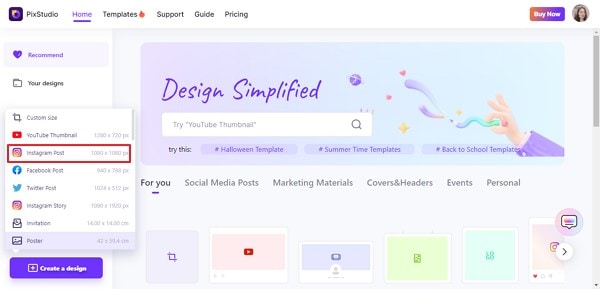
Langkah ke-2: Jelajahi Template
Template pra-desain dari postingan Instagram akan ditampilkan di layar Anda. Akan ada sangat banyak opsi yang tersedia, jadi cari dan pilih sesuai dengan gaya yang disukai dengan seksama dengan mengkliknya. Klik template tersebut dan sesuaikan posisi dari elemen-elemen pada template secara manual.
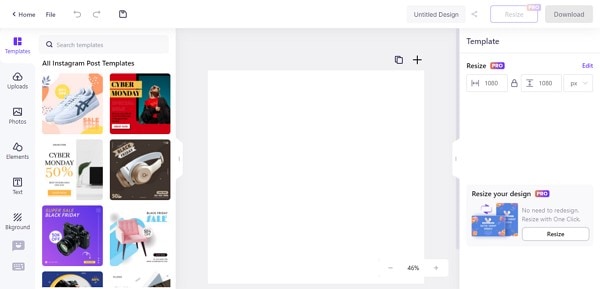
Langkah ke-3: Upload Gambar (Opsional)
Anda juga dapat mengupload foto yang ingin ditambahkan teks untuk mendesainnya. Buka tab "Upload" dari sidebar di sebelah kiri dan klik "Upload an image," kemudia tambahkan gambar ke kanvas.
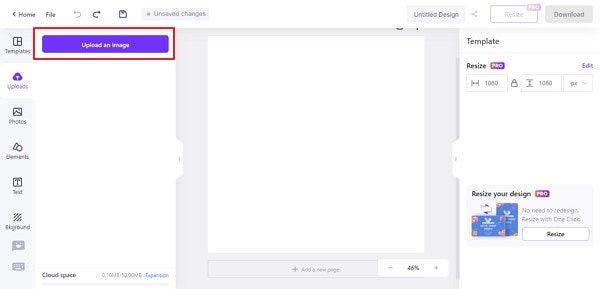
Langkah ke-4: Tambahkan atau Sesuaikan Teks
Sekarang, buka tab "Text" dan pilih gaya font dan ukuran yang diinginkan. Anda dapat mengubah ukuran, transparansi, warna, posisi dan font dari teks yang ditambahkan. Anda juga dapat mengedit teks yang sudah ada dalam template.
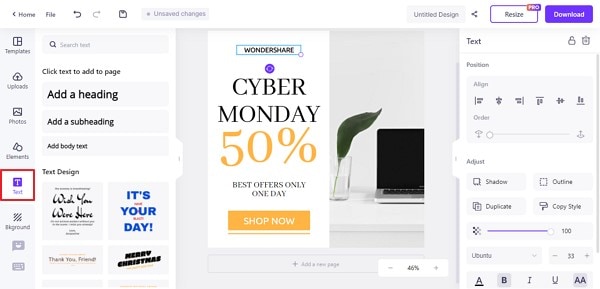
Langkah ke-5: Ekspor Gambar yang Diedit
Setelah selesai mendesain video, klik "Download" dan pilih format untuk menyimpan gambar tersebut ke perangkat Anda. Proses download tidak akan memakan banyak waktu.
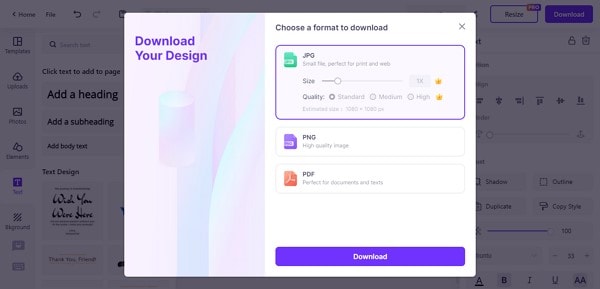
Bagian 2: Bagaimana Cara untuk Mengedit Teks pada Foto di HP iPhone dan Android?
Apakah Anda ingin melakukan pengeditan cepat melalui aplikasi photo text editor di HP? Orang-orang memerlukan photo text editor yang didesain secara khusus untuk smartphone mereka untuk secara instan membuat dan mendesain postingan yang menarik. Pada bagian ini, kami akan merekomendasikan editor teks yang luar biasa dan dapat diinstal dengan mudah di perangkat mobile Anda, yang juga bisa digunakan untuk mendesain tanpa memerlukan bantuan profesional manapun.
Photo text editor ini memiliki lebih dari 400 gaya font, dan Anda juga memiliki opsi untuk menginstal font-font lainnya juga. Anda tidak perlu mengkhawatirkan tentang iklan dan bug karena aplikasi tersebut terus berusaha untuk memperbaiki dirinya secara konstan. Fitur-fitur penting dari aplikasi tersebut termasuk letter spacing, line spacing, text stroke color, dan warna background teks. Dengan kontrol manualnya, Anda dapat menambahkan teks ke gambar dengan tepat hanya dalam beberapa klik.
Silakan coba Phonto text editor untuk mendesain gambar dan postingan Anda di HP dengan mudah. Aplikasi editor ini sangat kompatibel dengan iOS dan Android dan memiliki antarmuka yang sangat responsif. Berikut ini adalah panduan langkah-langkah untuk menuliskan teks di foto dengan Phonto editor:
Langkah ke-1: Muat Gambar Baru
Mulai dengan mendownload aplikasi tersebut di HP Anda dan tekan ikon "Camera" untuk mengupload gambar dari HP atau klik gambar baru. Pilih gambar dari galeri dan gambar tersebut akan diupload ke aplikasi tersebut secara otomatis.
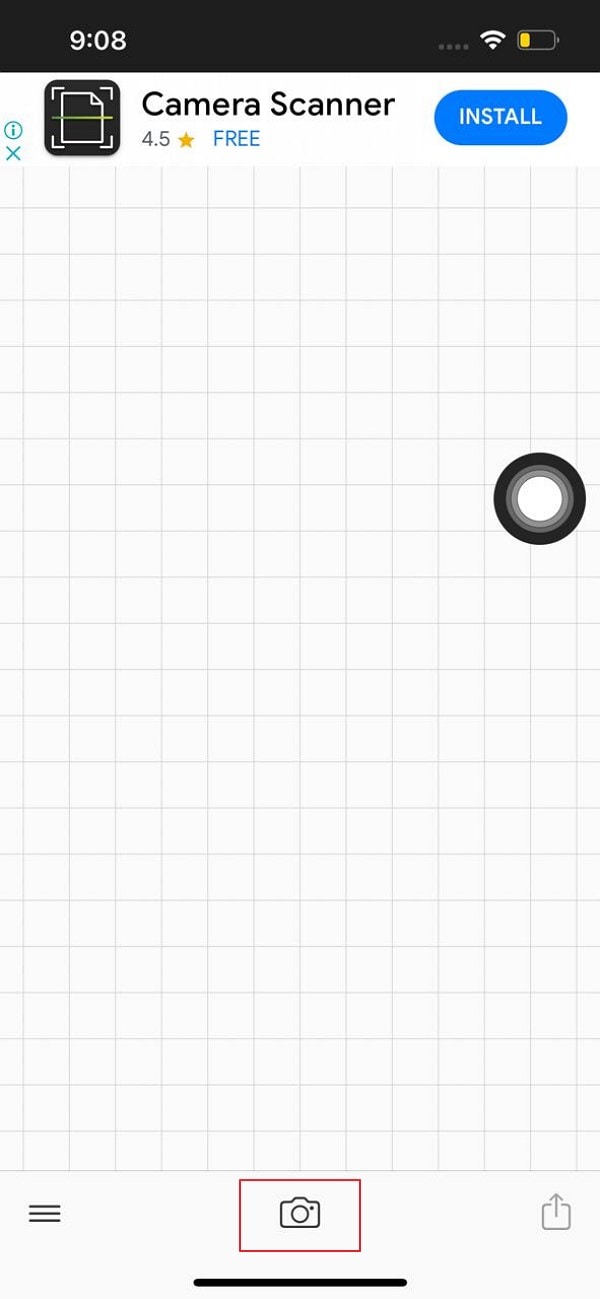
Langkah ke-2: Klik untuk Menambahkan Teks
Klik di bagian foto mana pun untuk menambahkan teks ke foto. Ketik teks yang ingin dimasukkan pada menu pop up dan sesuaikan dengan memilih font dan posisinya. Tekan "Done," kemudian dari opsi yang diberikan, putar dan geser kotak teks sesuai dengan keinginan Anda.
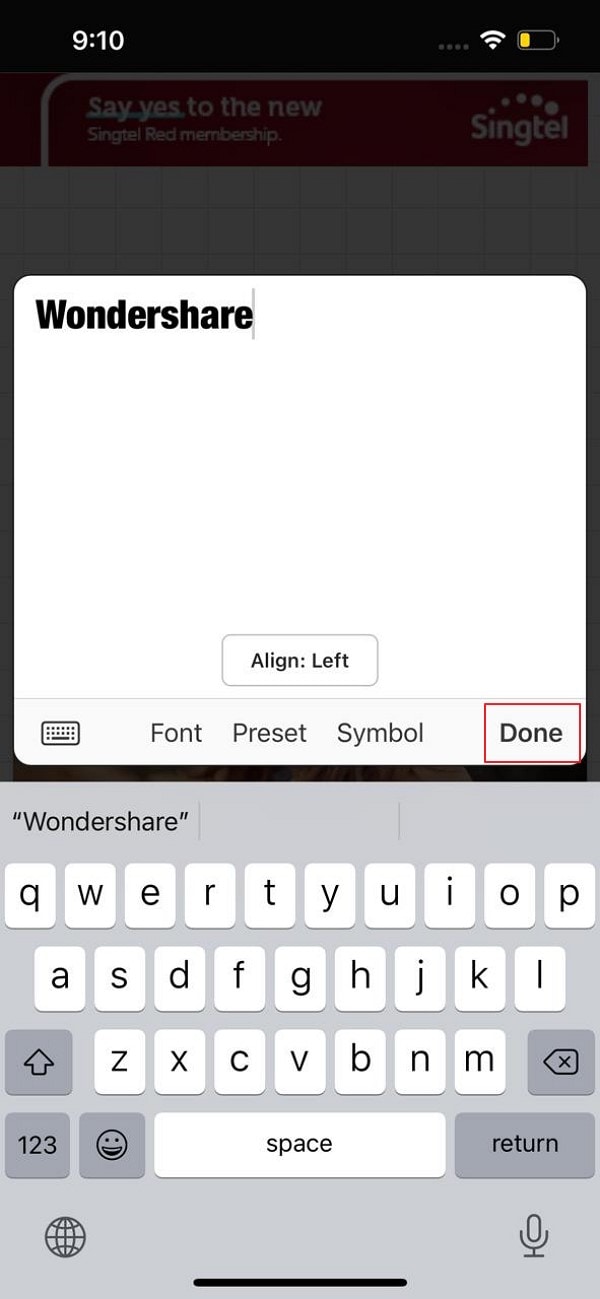
Langkah ke-3: Simpan Gambar Teks
Setelah membuat semua perubahan, tekan ikon "Share" untuk menyimpan gambar tersebut ke HP Anda atau membagikannya dengan teman dan keluarga Anda di media sosial.

Bagian 3: Tip Dasar untuk Mengedit Teks di Foto dengan Mudah
Ada beberapa tip yang bisa digunakan untuk menampilkan teks dengan jelas di foto. Sebagai photo text editor, Anda perlu berhati-hati dengan semua elemen yang ada pada foto. Jadi, untuk membuat foto tampak sempurna dengan teks yang ditambahkan, Anda harus memperhatikan beberapa tip di bawah ini:
1. Pahami Perspektif
Menambahkan teks sebagai perspektif dipercayai sebagai cara yang inklusif untuk memberikan gambaran tentang gambar tersebut kepada para audiens dan membantu mereka untuk memahaminya dengan lebih baik. Jika Anda ingin menuliskan teks pada foto, Anda dapat mengubah sedikit sudut dari teks beserta tampilannya sesuai dengan gambar yang ditangkap untuk ilusi yang bagus.

2. Padukan dengan Properti Foto
Penting untuk mengetahui kontras teks yang tepat dan cocok atau dapat menyatu secara sempurna dengan foto. Hal tersebut membantu untuk memastikan teks pada foto akan menarik para audiens tanpa merusaknya sedikit pun. Tidak hanya akan membuatnya bagus, hal tersebut juga tidak akan memengaruhi kualitas foto yang ada.
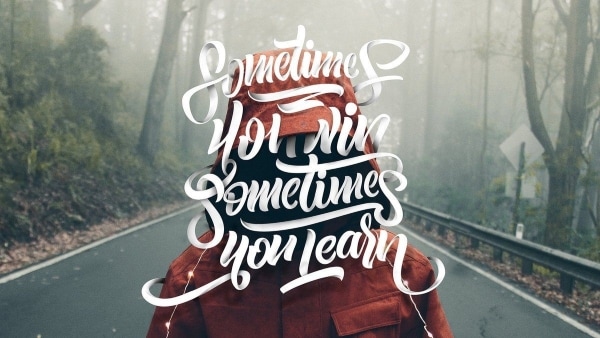
3. Cari Tempat yang Kosong
Ketika menambahkan teks ke foto, sangat direkomendasikan untuk memilih opsi yang memiliki ruang umum untuk ditutupi. Sering disebut sebagai ruang negatif, menggunakan ruang tersebut untuk teks akan menjadi cara yang sempurna yang bisa dipertimbangkan untuk menuliskan teks pada foto. Hal tersebut tidak akan memengaruhi foto dan membantu pengguna dalam menampilkan keseluruhan ide dengan jelas.
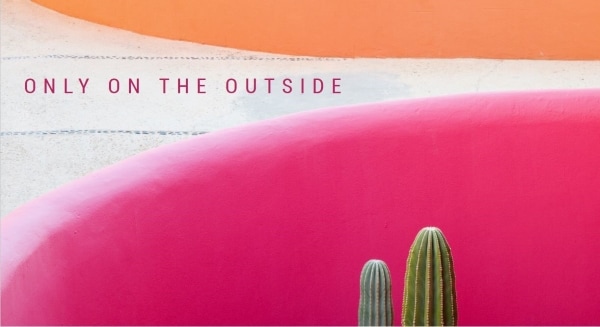
4. Bingkai Teks
Jika ingin menonjolkannya, Anda harus selalu menggunakan elemen-elemen yang dapat membuatnya menonjol. Teks yang ingin disorot dengan baik dalam foto harus dibingkai, dan bukan dengan teknik lainnya. Hal tersebut membantu Anda untuk menciptakan titik fokus yang jelas, sekaligus mempertahankan kualitas dari gambar. Selain itu, hal tersebut juga menjaga tampilan foto yang baik sebagai gambar asosiasi subjektif.

5. Kontrol Ukuran dan Gaya Anda
Pastikan bahwa Anda selalu memilik ukuran atau gaya font yang sesuai dengan foto. Penggunaan ukuran dan gaya yang tidak tepat pada foto akan menghilangkan esensi dari gambar. Keseimbangan antara unsur-unsur tersebut penting untuk diperhatikan para pengguna. Buatlah para audiens tertarik tanpa memengaruhi kualitas dari foto itu sendiri.
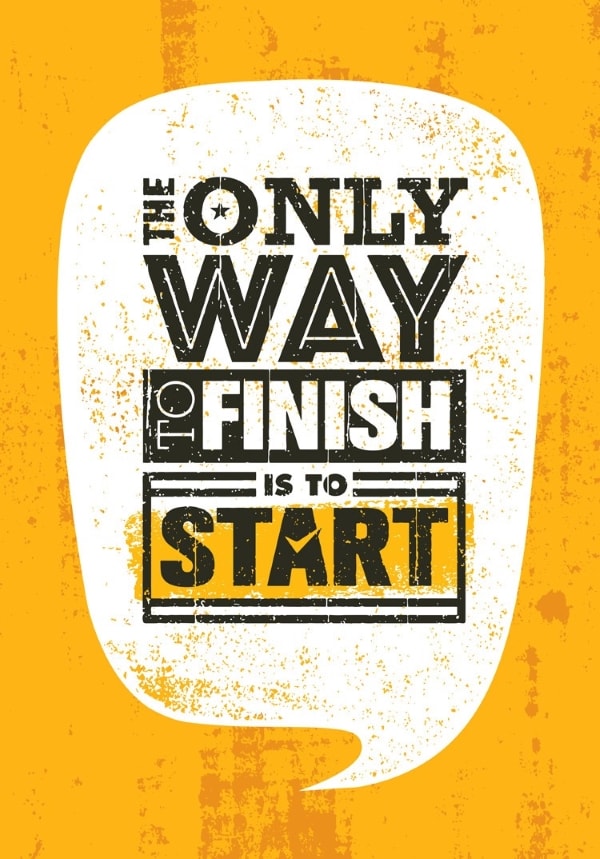
Kesimpulan
Ilustrasi terbaik dari gambar tidak bisa dicapai tanpa menambahkan tipografi ke dalamnya. Orang-orang menambahkan teks ke gambar untuk membagikannya di media sosial atau membuat poster acara. Bacalah artikel ini untuk mengetahui cara untuk menuliskan teks pada foto dengan photo text editor yang canggih.


